工作中常用的css整理
一、文字樣式
1。 文字超出部分顯示省略號
單行文字的溢位顯示省略號(一定要有寬度)
p{
width:200rpx;
overflow: hidden;
text-overflow:ellipsis;
white-space: nowrap;
}
複製程式碼
多行文字溢位顯示省略號
p {
display: -
webkit-box
;
-webkit-box-orient: vertical;
-
webkit-line-clamp
: 3;
overflow: hidden;
}
複製程式碼
2。 文字垂直居中
單行文字的垂直居中
解決方案:line-height 方法
height 和
line-height
同樣的高度
。box{
width:200px;
height:100px;
line-height:100px;
}
多行文字的垂直居中
解決方案:vertical-align 方法
。box{
width:500px;
height:100px;
vertical-align:middle;
display:table-cell;
}
複製程式碼
3。 首行縮排
這是一段內容文字,這是一段內容文字
複製程式碼
4。 首字下沉
p:first-letter{
font-size:40px;
float: left;
color:red;
}
複製程式碼
5。 中英文自動換行
word-break:break-all
;只對英文起作用,以字母作為換行依據
word-wrap:break-word; 只對英文起作用,以單詞作為換行依據
white-space:pre-wrap; 只對中文起作用,強制換行
white-space:nowrap; 強制不換行,都起作用
p{
word-wrap: break-word;
white-space: normal;
word-break: break-all;
}
複製程式碼
6。 文字陰影
text-shadow 為網頁字型新增陰影,透過對text-shadow屬性設定相關的屬性值。
屬性與值的說明如下:
text-shadow: [X-offset,Y-offset,Blur,Color];
X-offset:指陰影居於字型水平偏移的位置。
Y-offset:指陰影居於字型垂直偏移的位置。
Blur:指陰影的模糊值。
color:指陰影的顏色;
h1
{
text-shadow: 5px 5px 5px #FF0000;
}
複製程式碼
體驗一下
7。 設定 input 中 placeholder 的字型樣式
input::-webkit-input-placeholder { /* Chrome/Opera/Safari */
color: red;
}
input::-moz-placeholder { /* Firefox 19+ */
color: red;
}
input:-ms-input-placeholder { /* IE 10+ */
color: red;
}
input:-moz-placeholder { /* Firefox 18- */
color: red;
}
複製程式碼
二、佈局樣式
1。 div 垂直居中
複製程式碼
固定高寬 div 垂直居中
。box{
position: absolute;
top: 50%;
left: 50%;
background-color: red;
width: 100px;
height: 100px;
margin: -50px 0 0 -50px;
}
複製程式碼
不固定高寬 div 垂直居中的方法
方法一:偽元素和 inline-block / vertical-align(相容 IE8)
。box-wrap:before {
content: ‘’;
display: inline-block;
height: 100%;
vertical-align: middle;
margin-right: -0。25em; //微調整空格
}
。box {
display: inline-block;
vertical-align: middle;
}
複製程式碼
方法二:flex(不相容 ie8 以下)
。
box-wrap
{
height: 300px;
justify-content:center;
align-items:center;
display:flex;
background-color:#666;
}
複製程式碼
方法三:transform(不相容 ie8 以下)
。box-wrap {
width:100%;
height:300px;
background:rgba(0,0,0,0。7);
position:relative;
}
。box{
position:absolute;
left:50%;
top:50%;
transform:translateX(-50%) translateY(-50%);
-
webkit-transform
:translateX(-50%) translateY(-50%);
}
複製程式碼
方法四:設定 margin:auto(該方法得嚴格意義上的非固定寬高,而是 50%的父級的寬高。)
。box-wrap {
position: relative;
width:100%;
height:300px;
background-color:#f00;
}
。box-content{
position: absolute;
top:0;
left:0;
bottom:0;
right:0;
width:50%;
height:50%;
margin:auto;
background-color:#ff0;
}
複製程式碼
2。 清除浮動
方法一:父級 div 定義 height 原理:父級 div 手動定義 height,就解決了父級 div 無法自動獲取到高度的問題。
優點:簡單,程式碼少,容易掌握
缺點:只適合高度固定的佈局,要給出精確的高度,如果高度和父級 div 不一樣時,會產生問題
建議:不推薦使用,只建議高度固定的佈局時使用
評分:★★☆☆☆
div2
複製程式碼
方法二:結尾處加空 div 標籤 clear:both
原理:新增一個空 div,利用 css 提高的 clear:both 清除浮動,讓父級 div 能自動獲取到高度
優點:簡單,程式碼少,瀏覽器支援好,不容易出現怪問題
缺點:不少初學者不理解原理;如果頁面浮動佈局多,就要增加很多空 div,讓人感覺很不爽
建議:不推薦使用,但此方法是以前主要使用的一種清除浮動方法
評分:★★★☆☆
div2
複製程式碼
方法三:父級 div 定義 overflow:hidden
原理:必須定義 width 或 zoom:1,同時不能定義 height,使用 overflow:hidden 時,瀏覽器會自動檢查浮動區域的高度
優點:簡單,程式碼少,瀏覽器支援好
缺點:不能和 position 配合使用,因為超出的尺寸的會被隱藏。
建議:只推薦沒有使用 position 或對
overflow:hidden
理解比較深的朋友使用。
評分:★★★☆☆
div2
複製程式碼
http://
blog。csdn。net/qq_423547
73
…
三、CSS 常見問題
1。 IOS 頁面滑動卡頓
body,html{
-webkit-overflow-scrolling: touch;
}
複製程式碼
2。 css 捲軸仿 ios
::-
webkit-scrollbar
{
width: 5px;
height: 5px;
}
::-webkit-scrollbar-thumb{
border-radius: 1em;
background-color: rgba(50,50,50,。3);
}
::-webkit-scrollbar-track{
border-radius: 1em;
background-color: rgba(50,50,50,。1);
}
複製程式碼
3。 實現隱藏捲軸同時又可以滾動
。demo::-webkit-scrollbar {
display: none; /* Chrome Safari */
}
。demo {
scrollbar-width: none; /* firefox */
-ms-overflow-style: none; /* IE 10+ */
overflow-x: hidden;
overflow-y: auto;
}
複製程式碼
3。 CSS 繪製三角形
實現一個簡單的三角形
div {
width: 0;
height: 0;
border-width: 0 40px 40px;
border-style: solid;
border-color: transparent transparent red;
}
複製程式碼
效果如下:

實現帶邊框的三角形
#blue {
position:relative;
width: 0;
height: 0;
border-width: 0 40px 40px;
border-style: solid;
border-color: transparent transparent blue;
}
#blue:after {
content: “”;
position: absolute;
top: 1px;
left: -38px;
border-width: 0 38px 38px;
border-style: solid;
border-color: transparent transparent yellow;
}
複製程式碼
效果如下:

注: 如果想繪製右直角三角,則將左 border 設定為 0;如果想繪製左直角三角,將右 border 設定為 0 即可(其它情況同理)。
http://www。
jianshu。com/p/9a463d50e
…
4。 表格邊框合併
table,tr,td{
border: 1px solid #666;
}
table{
border-collapse: collapse
;
}
複製程式碼
5。 CSS 選取第 n 個
標籤元素
first-child first-child 表示選擇列表中的第一個標籤。
last-child last-child
表示選擇列表中的最後一個標籤
nth-child
(3) 表示選擇列表中的第 3 個標籤
nth-child(2n) 這個表示選擇列表中的偶數標籤
nth-child(2n-1) 這個表示選擇列表中的奇數標籤
nth-child(n+3) 這個表示選擇列表中的標籤從第 3 個開始到最後。
nth-child(-n+3) 這個表示選擇列表中的標籤從 0 到 3,即小於 3 的標籤。
nth-last-child
(3) 這個表示選擇列表中的倒數第 3 個標籤。
使用方法:
li:first-child{}
複製程式碼
6。 onerror 處理圖片異常
使用 onerror 異常處理時,若 onerror 的圖片也出現問題,則圖片顯示會陷入死迴圈,所以要在賦值異常圖片之後,將地址置空
複製程式碼
7。 移動端軟鍵盤變為搜尋方式
預設情況下軟鍵盤上該鍵位為前往或者確認等文字,要使其變為搜尋文字,需要在 input 上加上 type 宣告:
複製程式碼
需要一個 form 標籤套起來,並且設定 action 屬性,這樣寫完之後輸入法的右下角就會自動變成搜尋

同時,使用了 search 型別後,搜尋框上會預設自帶刪除按鈕

如需遮蔽,可以使用如下方式:
input[type=“search”]::-
webkit-search-cancel-button
{
-webkit-appearance: none;
}
作者:Yushia
連結:
https://
juejin。im/post/68940701
37218203656
著作權歸作者所有。商業轉載請聯絡作者獲得授權,非商業轉載請註明出處。